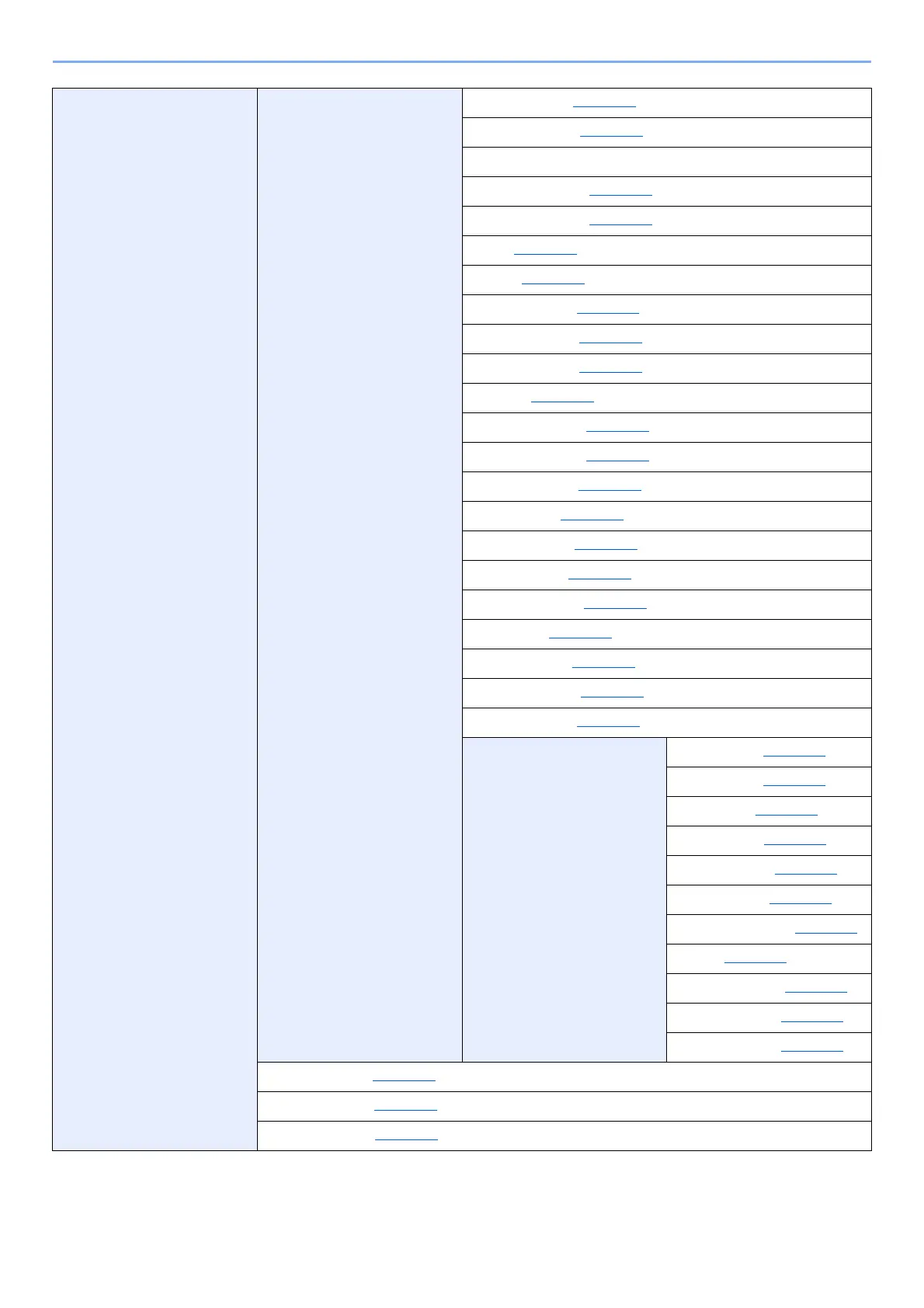xxviii
> Menu Map
Common Settings Function Default Color Selection (page 8-28)
Scan Resolution (page 8-28)
FAX Resolution (Refer to FAX Operation Guide.)
Orig.Image(Copy) (page 8-28)
Orig.Image(Send) (page 8-28)
Zoom (page 8-28)
Collate (page 8-28)
Orig.Orientation (page 8-28)
Backgrnd(Copy) (page 8-28)
Backgrnd(Send) (page 8-28)
EcoPrint (page 8-28)
Skip Blank(Copy) (page 8-28)
Skip Blank(Send) (page 8-28)
File Name Entry (page 8-28)
Subject/Body (page 8-28)
Con.scan-Copy (page 8-28)
Con.scan-FAX (page 8-29)
Con.scan-Others (page 8-29)
File Format (page 8-29)
File Separation (page 8-29)
JPEG/TIFF Print (page 8-29)
XPS FitTo Page (page 8-29)
Detail Setting 2 in 1 Layout (page 8-29)
4 in 1 Layout (page 8-29)
Border Line (page 8-29)
Orig. Binding (page 8-29)
Finish. Binding (page 8-29)
Image Quality (page 8-29)
Color TIFF Comp. (page 8-29)
PDF/A (page 8-29)
High Comp.PDF (page 8-29)
Black Lvl(Copy) (page 8-29)
Black Lvl(Send) (page 8-29)
Login Operation (page 8-30)
RAM Disk Mode (page 8-30)
Format SD Card (page 8-30)
